M4VをMP3に変換する方法の方法(2025アップデート)
M4VファイルはMPEG-4ビデオファイル拡張子です。 この種のフォーマットはAppleによって開発され、ミュージックビデオ、映画、テレビ番組に使用されています。 また、MP4形式に似ていますが、MP4とは異なり、M4Vファイルを他のデバイスで再生することはできません。
そのため、他のユーザーは、M4VをMP3のような非常に一般的なファイルに変換する方法を探しています。 同じ理由があり、変換したい場合 M4VからMP3へ それなら、私たちがあなたをカバーしているので、あなたの心を休ませてください。
この投稿では、MacまたはWindowsにインストールできるプロフェッショナルツールであるiTunesを使用するなど、M4VをMP3に変換するさまざまな方法について説明します。最後に、簡単にアクセスできるWebベースのコンバーターについて説明します。お使いのブラウザで。 それで、それ以上の苦労なしに、ボールを転がし続けましょう。
記事の内容 パート1。iTunesでM4VをMP3に変換するにはどうすればよいですか?パート2。Mac/ WindowsでM4VをMP3に変換するにはどうすればよいですか?パート3。オンラインでM4VをMP3無料に変換するにはどうすればよいですか?
パート1。iTunesでM4VをMP3に変換するにはどうすればよいですか?
iTunes は、すべてのデバイスに対するAppleのデフォルトのメディア管理です。 iTunesを初めて使用する人にとって、iTunesのもう4つの機能は、このアプリがM3Vを含む基本フォーマットをMP4に変換できることです。 iTunesを使用してMV3をMPXNUMXに変換する場合は、以下の手順を参照してください。
iTunesを使用してM4VをMP3に変換する方法
- コンピュータでiTunesを開き、メインインターフェイスで、[編集]に移動して、[設定]を選択します。
「一般設定」ウィンドウで「一般」を選択し、「設定のインポート」ボタンをクリックします。 [インポート方法]セクションが表示されたら、MP3エンコーダーを選択し、[OK]をクリックして確認します。
- iTunesライブラリで、変換するM4Vビデオを選択するか、[ファイル]、[ファイルをライブラリに追加]の順にクリックして、ストレージからビデオを追加することもできます。
- 変換するファイルを選択したら、ファイルを開き、[変換]をクリックして、[MP3バージョンの作成]を選択します。これにより、iTunesはM4VファイルのMP3への変換を開始します。 元のM4Vファイルは引き続きiTunesによって維持され、後で削除できます。
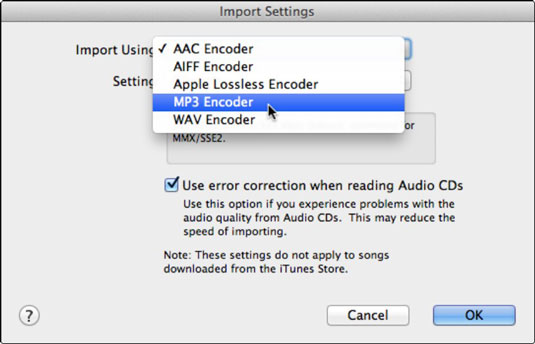
iTunesもM4VをMP3に変換するのに適していますが、一度に変換できるファイルは4つだけであり、大量のMXNUMXVファイルを変換する場合はほとんどの時間がかかります。 したがって、ファイルをバッチで変換する場合は、次のセクションで説明する別の方法を使用できます。
パート2。Mac/ WindowsでM4VをMP3に変換するにはどうすればよいですか?
iTunes以外に、WindowsまたはMacでM4VをMP3に変換する別の方法もあります。これは、 TunesFun Apple MusicConverter。
TunesFun Appleの音楽コンバータ は、iTunes、Apple Music、さらにはオーディオブックのあらゆるオーディオ ファイルを MP3、M4A、AAC、AC3、FLAC などのあらゆる出力形式に変換できるオールインワン コンバータです。
このツールは、各ファイルの DRM 保護を解除して、オフラインでもファイルにアクセスして使用したり、所有している任意のデバイスに転送したりできるようにします。 これは、変換後はそれらのファイルを必要なだけ保持できるため、サブスクリプションについて心配する必要がないことも意味します。
さらに、このソフトウェアの変換速度はx16であるため、待ち時間が長くなりすぎず、このような速度でも、曲の品質は元の曲と同じです。 また、各曲のID3タグとメタデータを維持し、変換されたファイルを整理し、後で変更または編集できるようにします。
したがって、このすばらしいツールを試してみたい場合は、公式Webサイトにアクセスすると、そのインストーラーをすぐにダウンロードできます。 WindowsとMacの両方のバージョンから選択できます。 インストールしたら、M4VをMP3に変換する方法の簡単なガイドとして、以下に示す手順を参照できます。
ステップ1.変換するM4Vファイルを選択します
インストール済みを起動します TunesFun コンピュータのAppleMusicConverterで、プレイリストでMP4に変換するM3Vファイルを選択します。 このツールはバッチ変換を実行できるため、必要な数のファイルを選択できます。

ステップ2.出力フォーマットと出力ファイルパスを設定します
M4Vファイルを選択したら、デバイスと互換性のある好みの出力形式を設定できます。この場合、M3VをMP4に変換したかったので、MP3を使用します。 ファイルを表示する宛先フォルダーを選択することもできます。

ステップ3.「変換」ボタンをクリックしてM4VからMP3への変換を開始します
すべての設定が完了したら、[変換]をクリックして変換を開始できます。 変換の長さは、選択したファイルの数によって異なります。 プロセスが完了すると、前に選択したフォルダーまたは宛先パスで変換されたファイルを表示できます。

使用することにより、 TunesFun Apple Music Converterを使用すると、オフラインで他のデバイスを使用している場合でも、M4VをMP3形式に変換して再生および再生できます。
パート3。オンラインでM4VをMP3無料に変換するにはどうすればよいですか?
コンピューターやMacにソフトウェアをダウンロードしたりインストールしたりする必要がない場合は、オンラインコンバーターが最適なソリューションです。 このセクションでは、さまざまなサイトが誤ってmv4をmp3に変換し、それを簡単にすることを提案しているので、私はあなたに5つのオンラインコンバーターを提供します。
1.オンラインUniConverter
以前はMedia.ioとして知られていたオンラインUniConverterは、オンラインで見つけることができる人気のあるM4VからMP3へのコンバーターのXNUMXつです。 ほとんどのオーディオ形式とビデオをサポートしており、コンピューターにプログラムをインストールする必要はありません。 このオンラインコンバーターを使用すると、変換したファイルをDropboxに直接保存して簡単に共有できるため、他のデバイスがある場合はダウンロードして使用できます。
このオンラインコンバーターは、アップロードしたファイルを24時間保持でき、その後は自動的に削除されます。 また、Online UniConverterでは、M4Vファイルを100MB以下にしか変換できないことに注意してください。 したがって、賢く変換したいファイルを選択します。
2. ファイルの変換
M4VをMP3に変換できるもうXNUMXつのオンラインコンバーターはConvertFilesです。 このサイトには任意のブラウザを使用してアクセスでき、プログラムをインストールする必要もありません。 コンピューターのファイルまたはクラウドストレージ上のファイルを使用できます。 このコンバーターを使用すると、変換されたオーディオまたはビデオファイルをコンピューターに保存したり、電子メールで直接受信したりすることができます。
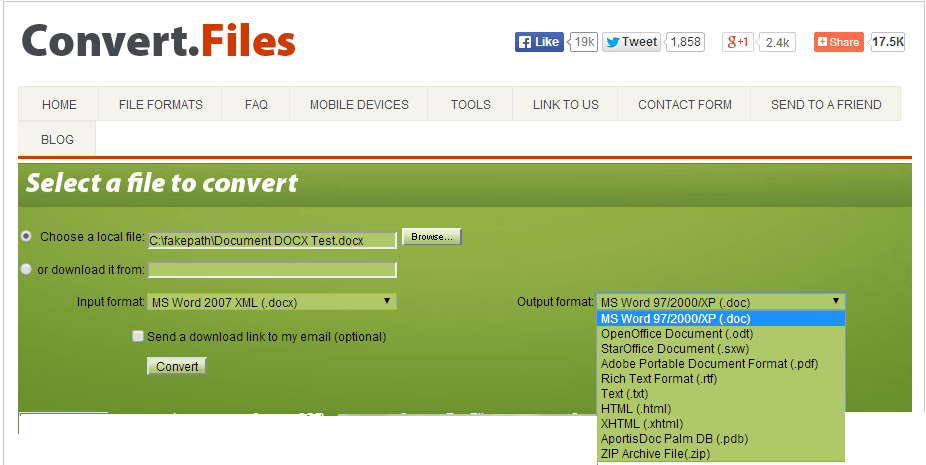
3 コンバーティオ
Convertioは、M4VをMP3だけでなく、さまざまなオーディオ形式、ビデオ、および画像に変換できるオンラインベースのコンバーターの100つでもあります。 それはあなたのコンピュータ、グーグルドライブ、ドロップボックスに保存されているファイルを変換することができ、URLリンクを使用することさえできます。 それはXNUMXMB以下にファイルを変換することができます。 ファイルが変換されたら、コンピューターまたはクラウドストレージにダウンロードできます。
4。 ザンザル
Zamzarは、プログラムのダウンロードとインストールを必要としないもう4つのオンラインコンバーターです。 M3Vを含むさまざまなフォーマットをMPXNUMXに変換できます。 ローカルストレージのファイルを使用でき、そのインターフェイスにURLを追加することもできます。 それはあなたが簡単にファイルを追加しそして単にあなたの好みのフォーマットを選ぶことができるユーザーフレンドリーなインターフェースを持っています。 変換されたファイルは、ローカルコンピュータのストレージに直接保存することも、電子メールに送信することもできます。
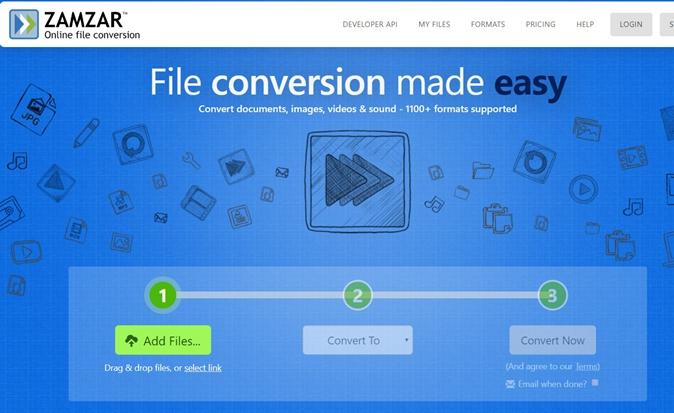
5.FreeFileConvert
FreeFile Convertは、M4Vを含むいくつかのビデオやオーディオ形式をMP3に変換することもできるオンラインベースのコンバーターです。 このツールは、最大5つのファイルまたは合計300MBを変換できます。 ローカルストレージクラウドストレージとURLからのファイルをアップロードまたは追加できます。 ファイルが変換されたら、PCに保存するか、電子メールに送信することもできます。
上記のすべての方法で、M4VをMP3に変換できます。 これで、ニーズや好みによって異なります。 ただし、私に尋ねる場合は、それでも使用することをお勧めします TunesFun Apple Music Converterには、多くの理由があります。まず、バッチ変換を実行できます。 第二に、それは超高速の変換速度を持っています。 第三に、出力品質、そして最後に、それがユーザーフレンドリーであり、ファイルのID3タグとメタデータを維持しているかどうかを確認できます。
まあ、それがすべてです。 ここで紹介したすべての方法を楽しんでいただけたでしょうか。 また他の投稿でお会いしましょう。
コメントを書く